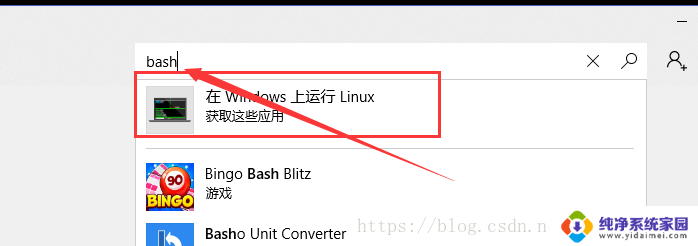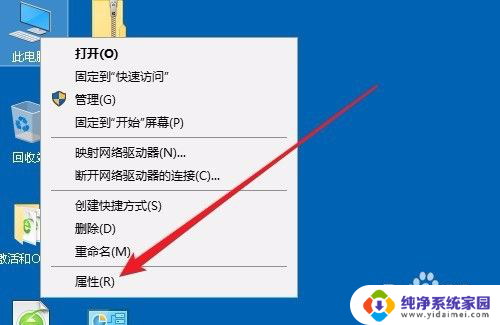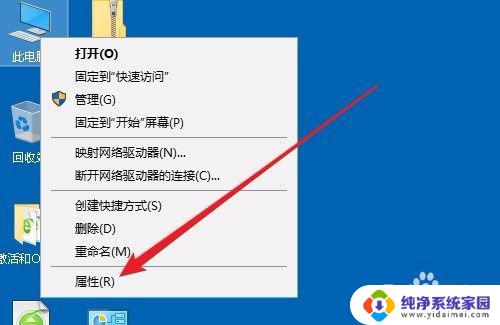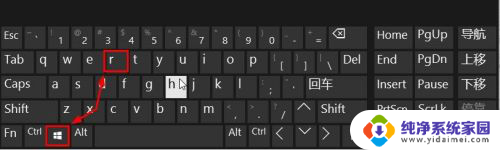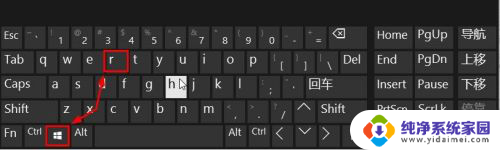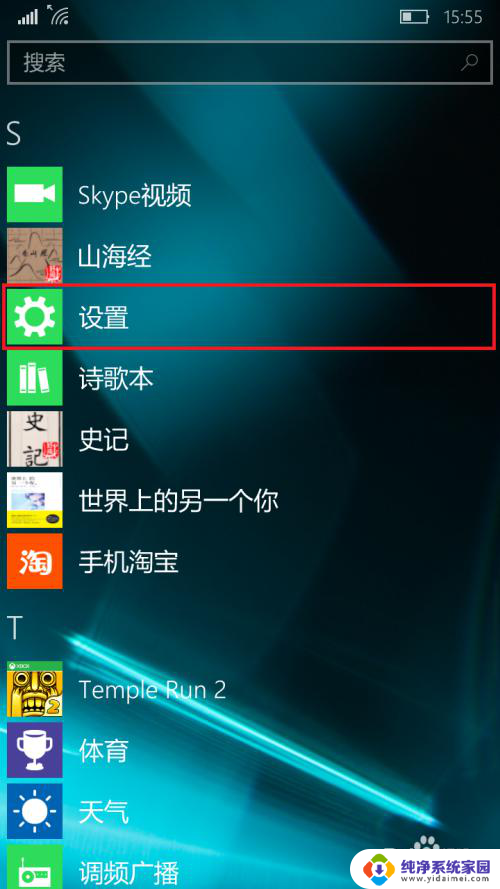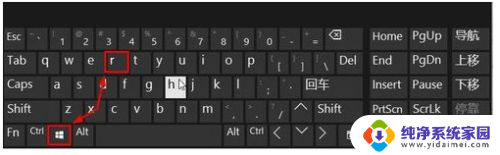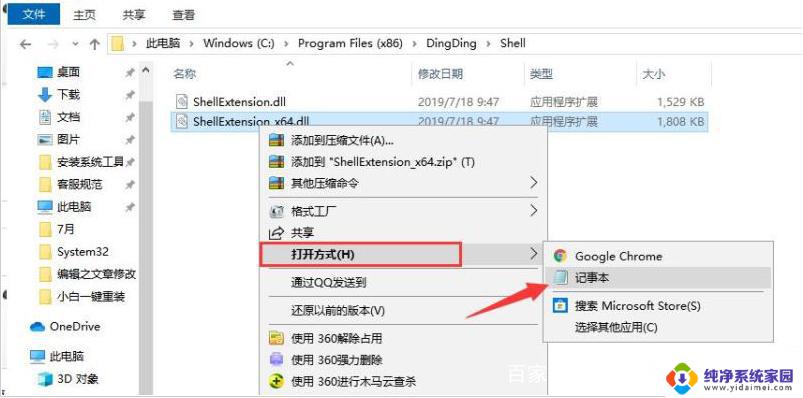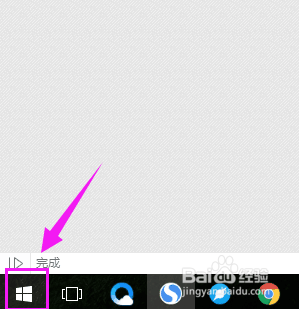win10运行sh脚本 Win10系统如何执行.sh文件
Win10系统作为目前最流行的操作系统之一,用户可以通过多种方式执行.sh脚本文件,在Win10中,用户可以通过PowerShell、命令提示符或者第三方软件来运行.sh脚本文件。这些脚本文件可以用于自动化任务、批量处理文件等多种用途,提高工作效率和便捷性。在本文中我们将介绍Win10系统如何执行.sh文件的详细步骤和方法。
今天居然惊奇地发现原来win10的功能简直强大到没话说,居然在更新后有一个Linux的子系统.也就是说虚拟机神马的可能慢慢地会消失啦!话不多说啦,抓紧分享一下新鲜出炉的经验啦!
1.打开Linux子系统
打开控制面板,单击“程序“.然后单击“打开Windows功能打开或关闭”在程序和功能。在这里启用“Windows子系统为Linux(测试版)”列表中的选项,并单击“确定”。
2.开发人员设置
打开设置应用程序和头部更新和安全>对于开发。 在这里启动“开发者模式”开关,使开发者模式。
3.安装Bash
<执行此操作后,系统会提示您重新启动计算机。 点击“立即重新启动”,以重新启动您的计算机和Windows 10将安装新的功能。
您的计算机重新启动后,单击进入微软商店,键入bash搜索,然后按Enter。
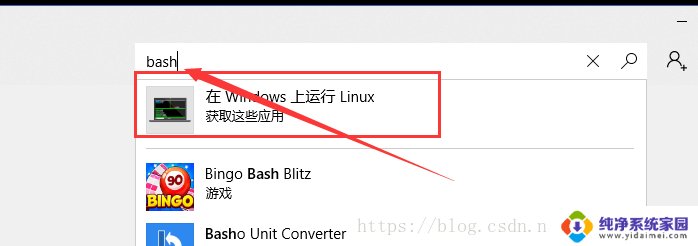
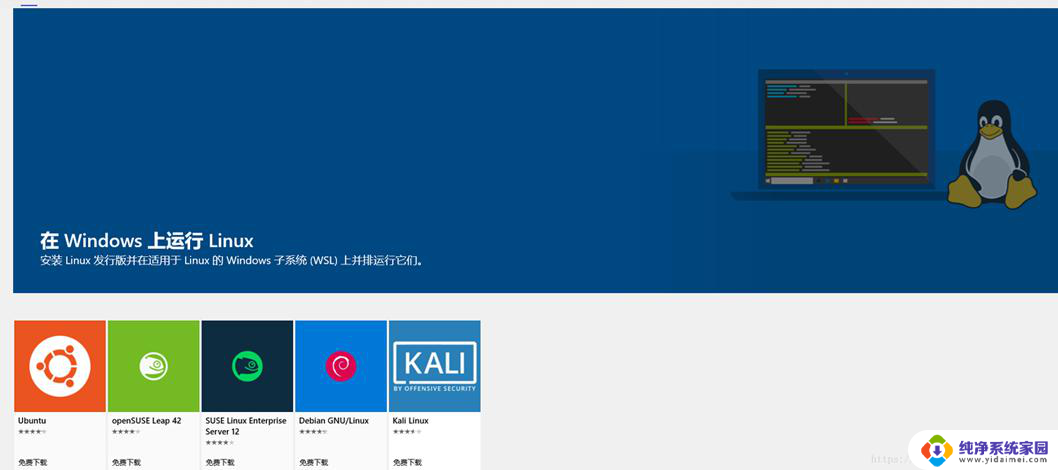
Windows下运行shell脚本
1.安装 git
2.搜索git或开始菜单运行git,或cmd中进入git所在目录的bin文件夹下
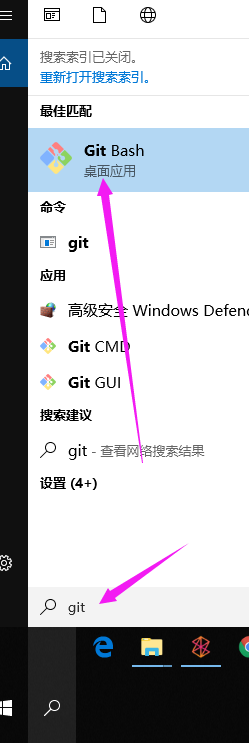
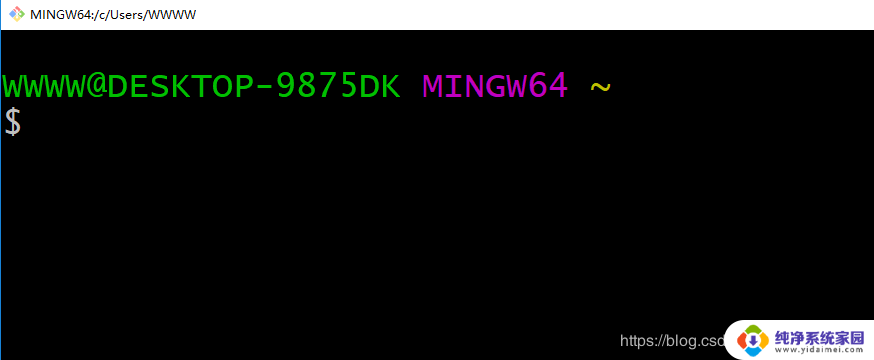
3.输入
sh .\test.sh
成功。
Git Bash常用命令
在Windows下使用Git Bash,用的是Linux命令。常用几个文件操作命令如下:
返回上一级目录:$ cd .. 注意,cd和..之间必须有一个空格
以上就是win10运行sh脚本的全部内容,如果你遇到这种情况,可以按照以上方法解决,希望对大家有所帮助。